Tips iPhone
- COBA GRATIS COBA GRATIS
- 1. Tips Transfer+
-
- 1.1 Cara mengunggah video dari iPhone ke komputer
- 1.2 Cara mengimpor video dari iPhone ke Mac
- 1.3 Impor video dari iPhone ke PC
- 1.4 Cara mentransfer video dari Mac ke iPhone
- 1.5 Bagikan video iPhone
- 1.6 Mail Drop iPhone
- 1.7 Konversi iPhone ke Android
- 1.8 Cara Mengirim Video Dari Android ke iPhone
- 1.9 Cara Mengirim Video dari iPhone ke Android
- 1.10 Cara Mengirim Video dari iPhone tanpa Kehilangan Kualitas
- 1.11 Impor video ke iPhone
- 1.12 Cara mengunggah video ke iPhone
- 1.13 Cara menambahkan video ke iPhone
- 1.14 Transfer MP4 ke iPhone
- 1.15 Cara mentransfer video GoPro ke iPhone
- 2. Edit foto di iPhone+
- 3. Edit video di iPhone+
-
- 3.1 Format video iPhone
- 3.2 Format video yang didukung iPhone
- 3.3 Mengurangi iPhone ukuran video
- 3.4 Ubah Ukuran Video iPhone
- 3.5 Cara memangkas video di iPhone
- 3.6 Cara klip video di iPhone
- 3.7 Cara Memangkas Video di iPhone
- 3.8 Cara Memangkas Video di iPhone Dengan/Tanpa Imovie
- 3.9 Video iPhone terbalik
- 3.10 Ubah orientasi video iPhone
- 3.11 IPhone Lapse Time
- 3.12 Cara mempercepat video di iPhone
- 3.13 Zoom Video iPhone
- 3.14 Cara menggabungkan video di iPhone
- 3.15 Cara mencerahkan video di iPhone
- 3.16 Putar MKV di iPhone
- 3.17 Cara memutar video di iPhone
- 3.18 Layar Rekam iPhone
- 3.19 Rekam audio di iPhone
- 3.20 Hapus audio dari video iphone
- 3.21 Cara merekam video YouTube di iPhone
- 3.22 Cara menghapus suara dari video iPhone
- 3.23 Cara mengunggah video ke YouTube dari iPhone
- 3.24 Subtitle iPhone
- 4. Konversi video ke iPhone+
- 5. Tips lain+
-
- 5.1 Pemutar video iPhone
- 5.2 Video Tidak diputar di iPhone
- 5.3 Putar Video iPhone di PC
- 5.4 Putar MP4 di iPad
- 5.5 Compress Video di iPad
- 5.6 Mac tidak mengenali iPhone
- 5.7 Tidak ada suara di video iphone
- 5.8 Cara mengunduh video dari Google Drive ke iPhone
- 5.9 Cara memposting di Instagram dari iPhone
4 Cara Terbaik Mengecilkan Ukuran Foto di iPhone
Ditulis oleh Christine Smith • 2023-03-06 18:35:01 • Solusi Terbaik
Karena kualitas kamera iPhone yang sempurna, pengguna akan selalu mengambil gambar untuk mengabadikan momen yang tak terlupakan. Namun, beberapa foto mungkin punya ukuran yang signifikan dan akan menempati ruang penyimpanan yang cukup besar di iPhone. Agar dapat mengabadikan momen yang berharga, sangat penting untuk mengurangi ukuran foto di iPhonedari bawaan perangkat. Sayangnya, aplikasi Foto di iPhone tidak menyediakan cara tersebut untuk mengurangi ukuran foto di iPhone. Oleh karena itu, Anda perlu belajar beberapa cara untuk mengecilkan ukuran MB foto di iPhone. Artikel ini memberi Anda cara yang terbaik dan termudah untuk membuat ukuran berkas foto menjadi lebih kecil di iPhone.
- Bagian 1. Bagaimana Caranya Mengecilkan Ukuran Foto di iPhone Secara Gratis
- Bagian 2. Bagaimana Caranya Mengecilkan Ukuran Foto di iPhone menggunakan Mail
- Bagian 3. Bagaimana Mengecilkan Ukuran Foto di iPhone Memakai Wondershare UniConverter
Bagian 1. Bagaimana Caranya Mengecilkan Ukuran Foto di iPhone Secara Gratis
HEIC mendapatkan popularitas sebagai format gambar yang bagus untuk perangkat iOS yang terbaru. Awalnya format ini tidak dikenali sampai Apple memutuskan untuk menggunakannya sebagai bawaan format foto. Meskipun JPEG lebih dikenal umum, tidak berarti bahwa HEIC adalah format yang lebih buruk. Format ini direkomendasikan karena memberikan kompresi yang lebih baik dibandingkan dengan JPEG. Hasilnya, format ini menempati ruang penyimpanan yang lebih sedikit di iPhone Anda, dan menjadi format yang sempurna untuk mengurangi ukuran MB foto di iPhone. Anda setiap saat dapat mengubah format iPhone serta menyimpan foto Anda jika menggunakan iOS 11 dan versi yang lebih baru.
Prosedur di bawah ini membantu mengurangi ukuran foto di iPhone secara gratis dengan mengubah format JPEG ke HEIC di iPhone.
Langkah 1: Buka pengaturan iPhone dan Buka Kamera.
Untuk mengubah format JPEG ke format HEIC, masuk ke beranda iPhone dan buka Settings. Pada opsi yang dibuka, tarik ke bawah keKameradan pilih opsi tersebut.
Langkah 2: Pilih Format.
Di platform berikutnya, tekan ke Formats.

Langkah 3: Pilih Efisiensi Tertinggi.
iPhone memungkinkan Anda mengambil foto dalam bentuk dua format; Efisiensi Tertinggi dan yang Paling Kompatibel. Efisiensi Tertinggi memastikan foto Anda memiliki resolusi yang lebih kecil, sehingga mengurangi ukuran berkas foto di iPhone. Karena, foto disimpan dalam bentuk format HEIC. Di sisi lain, opsi Paling Kompatibel menghasilkan foto berkualitas lebih tinggi, yaitu dalam bentuk format JPEG. Jadi, kalau target Anda adalah mengecilkan ukuran foto, ambil iPhone Anda, tekan pada opsi Higher Efficiencyuntuk mengubah format JPEG ke HEIC.

Bagian 2. Bagaimana Caranya Mengecilkan Ukuran Foto di iPhone menggunakan Mail
Salah satu cara termudah untuk mengecilkan ukuran foto di iPhone adalah melalui Mail. Fitur Mail memberikan perubahan dalam resolusi gambar yang dikirim dari iPhone Anda. Aplikasi ini menjadi salah satu dari berbagai opsi yang tersedia dalam mengecilkan ukuran foto. Saat Anda menggunakan Mail sebagai fasilitas mengecilkan ukuran dalam mengubah ukuran MB foto iPhone, maka batas maksimal pengecilan ukuran hanya boleh 5 foto secara sekaligus. Yang lebih menarik, foto aslinya tidak akan ada lagi. Menggunakan Mail untuk mengurangi ukuran foto di iPhone hanya disarankan saat Anda tidak memiliki akses ke opsi pihak ketiga.
Untuk mengecilkan ukuran foto di iPhone menggunakan Mail, ikuti langkah-langkah mudah sebagai berikut:
- Buka aplikasi Foto dan pilih foto yang perlu diubah ukurannya. Tekan ikon panah yang terteraShare.
- Pilih Mail dan identifikasi yang menerima foto. Jika Anda hanya ingin memperkecil ukuran berkas foto iPhone saja, cukup gunakan email Anda sebagai penerima.
- Pilih Send untuk masuk ke opsi akses ubah ukuran yang tersedia.
- Pilihlah salah satu opsi berikut dari kamera 8MP iPhone dan ubah resolusi fotonya.
- Kecil- 320*240- terlalu kecil untuk keperluan.
- Medium- 640*480- bentuk dasarnya adalah kecil.
- Large- 1632*1224- setengah dari ukuran gambar.
- Actual- 3264*2448- perwakilan dari gambar ukuran penuh yang diambil dari kamera iPhone. Sebelum dikompresi atau diubah ukurannya.
Jika mengirim gambar ke diri Anda sendiri, simpan gambar yang diubah ukurannya ke iPhone Anda dengan menekan dan menahannya sesaat.

Bagian 3. Bagaimana Mengecilkan Ukuran Foto di iPhone Memakai Wondershare UniConverter
Wondershare UniConverter adalah alat utama dalam membantu mengecilkan ukuran foto di iPhone. Solusi semua dalam satu hadir dengan Fitur pembantu yang mempunyai banyak fungsi, termasuk Konversi Foto/Gambar. Fitur ini mengubah format gambar saat mengedit dan mengubah ukuran. Fitur ini dapat menangani proses secara kelompok dan tidak akan mengurangi kualitasnya. Fitur ini mengubah ukuran gambar dengan mengubah lebar dan tingginya.
 Wondershare UniConverter (pada mulanya Wondershare Video Converter Ultimate)
Wondershare UniConverter (pada mulanya Wondershare Video Converter Ultimate)
Fitur Pembantu Lengkap dari Video dan Foto Anda

- Mengecilkan ukuran foto di iPhone secara mudah tanpa menghilangkan kualitasnya.
- Kompres ukuran Foto dengan mengubah aspek rasio, kualitas, ukuran.
- Ubah resolusi video, kecepatan bit, format, ukuran berkas, dan parameter lainnya untuk mengecilkan ukuran video.
- 120 kali lebih cepat dari pada kompresor pada umumnya, berkat teknologi APEXTRANS yang terbaru.
- Trim, potong, tambahkan watermark, terapkan efek ke video sebelum melakukan konversi dan kompresi.
- Unduh video dari situs web seperti YouTube, Facebook, Twitter, dan lainnya dengan menggunakan tautan URL.
- Fitur pembantu serbaguna termasuk didalamnya pengoreksi Video Metadata, pembuat GIF, DVD Burner, dan perekam layar.
- OS yang didukung: Windows 10/8/7/XP/Vista, macOS 11 Big Sur, 10.15 (Catalina), 10.14, 10.13, 10.12, 10.11, 10.10, 10.9, 10.8, 10.7, 10.6.
Dari petunjuk di bawah ini, Anda akan belajar cara mengecilkan ukuran berkas foto di iPhone menggunakan Wondershare UniConverter.
Langkah 1 Jalankan Konverter Gambar Wondershare.
Segera setelah instalasi Wondershare UniConverter selesai, akses:Tools dan pilih bagian di interface Image Converteryang berfungsi untuk memperkecil ukuran gambar iPhone.

Langkah 2Unggah Gambar untuk Mengubah Ukuran.
Ketika jendela Pengonversi Gambar terbuka, klik pada tombol fungsi+ Add Imagesdan pilih gambar iPhone yang akan diubah ukurannya. Setelah berhasil ditambahkan, berkas gambar mini akan menunjukkan nama, ukuran, dan format gambar.
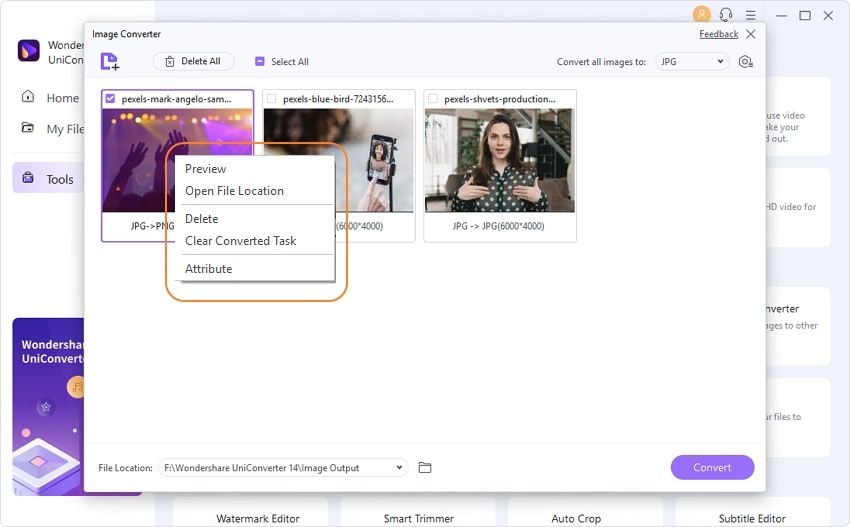
Langkah 3Ubah ukuran gambar iPhone.
Mengubah ukuran adalah salah satu opsi edit yang disediakan oleh Wondershare UniConverter. Opsi edit lain termasuk di antaranya memotong dan menambahkan efek dan watermark. Untuk memperkecil ukuran foto di iPhone, gerakkan kursor pada gambar untuk menemukan tombol mengubah ukuran yang anda perlukan. Klik pada fungsi,Setting yang akan menuju ke jendela Quality Setting. Sesuaikan tinggi dan lebar gambar dengan menggerakkan bilah saat melakukan pengubahan kualitas gambar. Setelah selesai, pilih OKuntuk menyimpan perubahan.
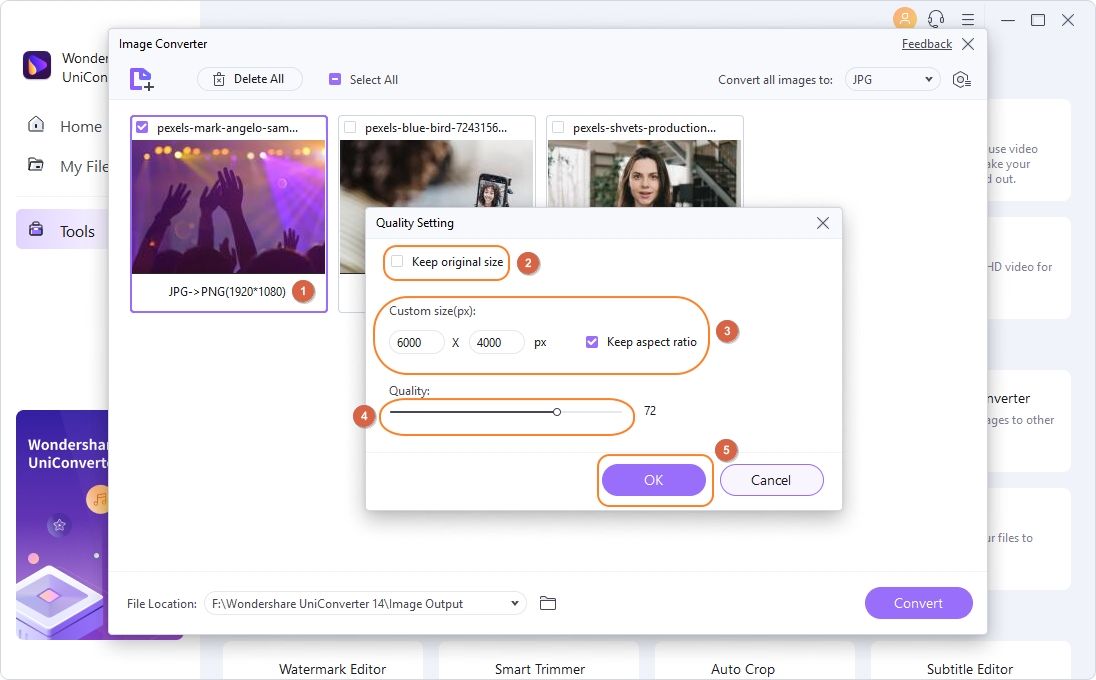
Langkah 4 Selesaikan Pengubahan Ukuran Gambar.
Saat pengubahan ukuran selesai, Anda dapat klik pada tombol Convert untuk menyelesaikan proses tersebut.

Kesimpulan
Anda bisa memperoleh ruang penyimpanan foto yang lebih banyak di iPhone Anda jika mengecilkan ukuran MB foto di iPhone. Di bagian atas menyediakan 5 cara termudah untuk mengecilkan ukuran berkas foto di iPhone. Rekomendasi paling utama adalah Wondershare UniConverter karena Anda dapat memakainya untuk edit foto sekaligus mengubah ukuran.




Christine Smith
chief Editor